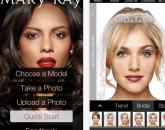Yordam bering. To'liq hisobot (yordam) Anti-plagiat Plagiatga qarshi tekshirish protokoli o'xshaydi
Matnlarni (dissertatsiyalar, diplomlar, tadqiqotlar) "anti-plagiat" uchun tekshirish, aslligi to'g'risida rasmiy xulosa berish.
!! "Plagiatga qarshi" matnlarni tekshirish bo'yicha eng ko'p beriladigan savollarga!!! Matnning ORIGINALligini qanday oshirish mumkin?"Anti-plagiat" bo'yicha 7 ta amaliy maslahat
MASLAHAT №1. Barcha qarzlarni tirnoq kabi ko'ring
ALGORITM:4. Barcha fragmentlarni tirnoq sifatida joylashtiring.
MASLAHAT. Anti-plagiat tizimi fragmentni kotirovka sifatida tan oladi, agar u ikkala tomonda qo'shtirnoq (ruscha !!) bilan belgilangan bo'lsa va tirnoqdan keyin kvadrat qavs ichida adabiyot manbasiga havola bo'lsa:
"...FRAGMENT..." [
Izoh. Tajriba shuni ko'rsatadiki, agar qarz darslik yoki taniqli monografiyadan olingan bo'lsa, antiplagiat tizimi bu parchani "oq" iqtibos sifatida tan oladi va shu bilan o'ziga xoslikning yakuniy bahosini oshiradi.
Agar qarz olish boshqa birovning dissertatsiyasidan kelib chiqsa, unda bu texnika ko'p yordam bermaydi.
MASLAHAT №2. Chiziqlararo bibliografik havolalarni Adabiyotlarga havolalarga aylantiring
Izoh. Ushbu uslub o'ziga xoslikni oshirish uchun ikkita qushni bir tosh bilan "o'ldiradi". 1) Adabiyotlar ro'yxati dissertatsiyaning asosiy matniga kiritilmagan, bu aslida "anti-plagiat" uchun tekshirilgan, ammo izohlarning butun matni kiritilgan.
Va bibliografik ma'lumotnoma, ayniqsa taniqli maqolalar yoki kitoblar, qarz olish deb ta'riflanadi. Ushbu havolalarni eslatmalar matnidan olib tashlash orqali biz originallikni oshiramiz.
2) Izoh yordamida adabiyot manbasiga havola, tajriba shuni ko'rsatadiki, Antiplagiat tizimi tomonidan iqtibos sifatida tan olinmaydi. Iqtibos quyidagicha bo'lishi kerak:
"...FRAGMENT..." [
Ya'ni, "Adabiyotlar ro'yxati" dagi raqamga qarang.
MASLAHAT №3. Katta qarzlarni dissertatsiya ilovalariga aylantiring
MA'LUMOT. “Antiplagiat” dissertatsiyaning asosiy matnini tekshiradi, u Kirishning birinchi so‘zlari bilan boshlanadi va Xulosaning oxirgi so‘zlari bilan tugaydi.Adabiyotlar va Ilovalar asosiy matnga kiritilmagan.
Izoh: Agar biz qarz olishning katta qismini Ilovaga o'tkazsak (va Dissertatsiyaga shunchalik ko'p Ilovalar bo'lishi mumkin), biz dissertatsiyaning asosiy matnidan qarz olishni olib tashlaymiz va shunga mos ravishda originallikni oshiramiz.
MASLAHAT №4 Barcha illyustratsion materiallarni rasm sifatida bering
Izoh. “Antiplagiat” uchun faqat dissertatsiya matni tekshiriladi.Dissertatsiyaning illyustrativ materialiga quyidagilar kiradi: jadvallar, formulalar, rasmlar, diagrammalar.
Shuning uchun, agar jadvallar/diagrammalar/raqamlar matni Antiplagiat tizimi tomonidan qarz sifatida qabul qilinsa, ularni tasvir sifatida berish mantiqan to'g'ri keladi.
MASLAHAT №5 Qarzlarni jadvallar/raqamlarga aylantiring
Izoh. Adabiyotlarni ko'rib chiqish, boshqa tadqiqotchilarning natijalariga havolalar va boshqalar. ko'pincha Anti-Plagiat tizimi tomonidan qarz sifatida qabul qilinadi.Agar siz ushbu ma'lumotni jadval shaklida bersangiz va jadvalni rasm sifatida tartibga solsangiz, unda siz originallikni oshirishingiz mumkin.
OGOHLANTIRISH: oddiy matn uchun bu usuldan foydalanmang!
1. Bizga matningizni yuboring.
2. “Antiplagiat” tizimini tekshiramiz.
3. Biz sizga "rangli" matnni yuboramiz, unda barcha qarz parchalari ta'kidlangan.
4. 1-2 barcha katta qarz bo'laklarini o'zingizning jumlalaringiz bilan almashtiring.
Bunday uslub nafaqat o'ziga xoslikni oshiradi, balki matnning o'zini yanada aniqroq va tushunarli qiladi.
Dissertatsiyangizni, ayniqsa, boshqa odamlarning paragraflarini qisqartirishdan qo'rqmang.
OAK faqat dissertatsiyaning yuqori chegarasi bo‘yicha tavsiyalar beradi (f.n. uchun 150 bet, doktorlik dissertatsiyasi uchun 300 bet), lekin minimal uzunlik haqida hech narsa aytilmaydi.
Qisqartirish - bu aqlning ruhidir!
Va agar siz Oliy attestatsiya komissiyasi tomonidan tavsiya etilgan chegaralardan "chiqqan" bo'lsangiz, matnni ko'proq "qisqartirish" foydali va foydalidir!
MASLAHAT №7 O'z so'zlaringiz bilan qarzlarni qayta yozing
Izoh. Anti-plagiat tizimi juda rasmiy ishlaydi - u faqat matnlarning LITERAL mos kelishini qidiradi. O'z so'zlaringiz bilan qarz parchasini qayta yozish orqali siz o'ziga xoslikni osongina oshirishingiz mumkin.
Bu qiyin ish, albatta.
Biroq, keyinchalik bu mahorat, tajriba shuni ko'rsatadiki, hayotda yaxshi yordam beradi:
1) dissertatsiyaga taqrizlar yozganingizda (hozir kam odam boshqa odamlarning dissertatsiyalariga sharh yozadi), siz bir xil narsani turli so'zlar bilan bir necha marta yozishingiz kerak bo'ladi;
2) veb-sayt tarkibini yozishda matnlarni o'z so'zlaringiz bilan qayta yozish jarayoni deyiladi qayta yozish, va buning uchun har doim buyurtmalar mavjud.
Endi tugadi BATASI matnlarni (dissertatsiyalar, ilmiy ishlar, diplomlar, maqolalar) tekshirish masalalarini ko'rib chiqing. ushbu sahifani ko'rib chiqing.
Insofsiz qarzlarni qidirish bilan bog'liq loyihalarni ikki turga bo'lish mumkin:(1) Plagiatga qarshi;
(2) Dissertatsiyani maydalagichlar.
Ushbu maqola doirasida biz antiplagiat tizimiga qiziqamiz, chunki dissertatsiya kengashlari va Oliy attestatsiya komissiyasi ishning o'ziga xosligini baholashda unga tayanadi.
Plagiatga qarshi
Plagiatga qarshi loyihalar mijozlarga turli xil hujjatlardagi plagiatni qidirish xizmatlarini taklif qiladigan pullik xizmatlarni o'z ichiga oladi.
Rossiyada ushbu xizmat bozorida etakchi Antiplagiat.Ru portali bo'lib, u 2005 yildan beri ishlaydi. U har qanday foydalanuvchini maxsus shakl orqali hujjat yuklashga va qaysi qismlar asl emasligini va ular qayerdan ko‘chirilganligini aniqlashga taklif qiladi.
Plagiatga qarshi tizimdan foydalanish tartibi
Plagiatga qarshi tizimdan foydalanish bo'yicha ko'rsatmalar (hujjatni yuklab olish)MUHIM! Eng katta tekshirish bazasi Rossiya Davlat kutubxonasi (RSL-Dissertatsiyalar).
RSL mutaxassislari undan dissertatsiyalar mualliflari uchun matnlarning o'ziga xosligini tekshirish uchun foydalanganlar (bu xizmat hali ham mavjud edi). 2014 yilda jismoniy shaxs uchun narx: 5000 rubl. 1 matn uchun (15 000 rubl - shoshilinch tekshirish, 2 ish kuni ichida, so'rov kunini hisobga olmaganda).
Shuning uchun EAC RAS xizmati "Anti-plagiat" tizimining algoritmlaridan foydalanishga asoslangan va "O'ziga xosligi to'g'risida xulosa berish bilan matningizni plagiatga qarshi to'liq tekshirish" xizmati va 3 asosiy tekshirish asoslari:
1) "RSL-dissertatsiyalar",
2) "Internet (Antiplagiat)",
3) "Iqtibos",
chunki aslida hamma ham plagiatga qarshi tizimdan foydalana olmaydi.
Universitetlarga taʼlim muassasalari uchun maxsus ishlab chiqilgan www.antiplagiat.ru veb-saytining kengaytmasi boʻlgan Antiplagiat.VUZ toʻplami taklif etiladi. Paket sizga qidiruv manbalari sonini kengaytirish va ta'lim muassasasida qarz olish uchun talabalarning ish va dissertatsiyalarini tekshirishning yaxlit jarayonini tashkil etish imkonini beradi. Antiplagiat.VUZ paketining narxi, bizning ma'lumotlarimizga ko'ra, 200 ming rubl.
Bundan tashqari, originallik uchun standart talablar ish turiga bog'liqligini bilishingiz kerak. Shunday qilib, magistrlik dissertatsiyasi uchun odatiy talablar kamida 70% originallik, nomzodlik va doktorlik dissertatsiyalari uchun - 80%, maqola uchun - 90% originallikdir.
Bu plagiatga qarshi tekshiruv nimaga o'xshaydi?
Antiplagat tizimida matnning o'ziga xosligini tahlil qilish natijalari
"Antiplagiat.Ru" xizmatining natijalari:
1) qarzlarning yig'ma jadvali (1-rasmga qarang);
2) originallikni yakuniy baholash (1-rasmga qarang);
3) qayerdandir topilgan alohida qismlar ajratilgan asl matn (2-rasmga qarang), uning yonida asl manbaga havolalar mavjud.
Shunga ko'ra, ushbu ma'lumotlarga asoslanib, siz matningizning o'ziga xosligini oshirish imkoniyatiga egasiz.
Matnning originalligini oshirish
Demak, siz himoyaga 2-3 oy qolganda dissertatsiyangizni antiplagiatga tekshirishingiz va uning o‘ziga xosligini o‘zingiz himoya qilayotgan Kengashda maqbul darajaga yetkazishingiz kerak deylik.Matnning o'ziga xosligini oshirish muammosini hal qilish uchun RSLdagi chek hech narsa bermadi, chunki tekshirish natijasida faqat originallikning yakuniy qiymati to'g'risida sertifikat berilgan, ammo "rangli" matn EMAS edi. chiqarilgan (qarz olishning aniq qismlarini tanlash bilan). Ya'ni, matnni tahrirlash uchun kerak. Shuning uchun, EAC RAS, originallik sertifikatiga qo'shimcha ravishda, agar kerak bo'lsa, "Anti-plagiat" tizimidan foydalangan holda tekshirishda kengaytirilgan hisobotni taqdim etadi.
Tekshiruvdan so'ng siz shubhali matn qismlari ro'yxatini olasiz va ushbu qismlarni qayta yozish orqali butun matnning originalligini oshirishingiz kerak. Agar siz bir vaqtning o'zida anti-plagiatni o'zingiz tekshirayotgan bo'lsangiz, unda bir kun ichida originallikni minimal talab darajasiga ko'tarish qiyinligini tushunishingiz kerak va matnni qayta yozish jarayonida bir necha marta takrorlash kerak bo'ladi. originallik. Shuning uchun, xarajatlarni kamaytirish uchun kimdir bilan hamkorlik qilib, bir hafta yoki hatto bir oy to'lashingiz kerak.
Agar originallik past bo'lib chiqsa nima qilish kerak? Ikki yo'l bor: texnik va intellektual
1. Texnik yo'l
.
Biz saytimizdan matnning o'ziga xosligini texnik jihatdan optimallashtirish bo'yicha barcha tavsiyalarni olib tashladik.
Biz bu oddiy ko'rinadigan usuldan foydalanishni TAVSIYA ETMAYMAN, chunki plagiatga qarshi tizim sun'iy optimallashtirish usullarini, jumladan, kodlashlarni almashtirish uchun makrolardan foydalanishni tezda aniqlashni o'rgandi.
2. aqlli yo'l
. Bu qiyinroq, chunki siz o'ylashingiz va to'liq "bilimga ega bo'lishingiz" kerak.
Intellektual yo'l sizga o'ziga xoslikning yakuniy ballini ko'tarish va dissertatsiya hajmini kamaytirish imkonini beradi
Doktorlik dissertatsiyasining tavsiya etilgan maksimal hajmi 150 bet, doktorlik dissertatsiyasi 300 bet.
Odatda, dissertant ko'proq yozadi, shuning uchun siz dissertatsiya ishining Antiplagiat tomonidan qarz olish deb ta'riflangan qismlarini xavfsiz tarzda qisqartirishingiz mumkin.
Aynan:
a) dissertatsiyangiz uchun plagiatga qarshi kengaytirilgan hisobotni oling;
b) "texnik yo'l" dan farqli o'laroq, endi ko'p rangli hisobot vizualizatsiyasi bilan ishlash qulayroq;
c) Anti-plagiat tomonidan ta'kidlangan barcha katta hajmdagi qarzlarni o'z so'zlaringiz bilan, ancha qisqaroq qilib yozing yoki ularni butunlay chiqarib tashlang (ayniqsa, sizning sohangizdagi ishlarga umumiy nuqtai nazar berilgan 1-bobga nisbatan).
Dissertatsiya qanchalik katta bo'lsa, shuncha ko'p qarzlarni bekor qilish mumkin.
"Plagiat" ni tekshirish bo'yicha eng ko'p beriladigan savollarga JAVOBLAR (FAQ, FAQ)
Dissertatsiya originalligining qiymati qanday bo'lishi kerak?
Ideal holat - 90% dan ortiq originallik.Rossiya Davlat kutubxonasining tavsiyalariga muvofiq o'ziga xoslikning etarli darajada chegarasi (minimal darajasi), 70%.
Magistrlik dissertatsiyasi yoki mutaxassislik dissertatsiyasi uchun ko'plab universitetlar pastki barni 85% ga o'rnatadilar.
Biz tekshirgan matnlar tomonidan ko'rsatilgan originallikning yakuniy ballining maksimal qiymati:
a) 95,75% - nomzodlik dissertatsiyalari uchun
b) 96,06% - doktorlik dissertatsiyalari uchun.
Biz belgilagan dissertatsiyaning o'ziga xosligining minimal qiymati (va yaqinda himoyadan muvaffaqiyatli o'tgan) 12,86% ni tashkil etdi.
Dissertatsiyani "plagiatga qarshi" tekshirish mumkinmi? uzoqdan Moskvaga kelmasdanmi?
Ha, biz masofaviy buyurtmalar bilan ishlaymiz.Bu yuboradi:
a) originalligi haqidagi xulosaning skanerlangan rangli nusxasi va barcha ishchi materiallar (amalga oshirish to'g'risidagi hisobot, aniqlangan qarz olish manbalari ro'yxati, "rangli" matn) - elektron pochta orqali
b) asl Xulosa - oddiy pochta orqali.
To'lov - elektron to'lov.
Tekshirish mumkinmi oldingi yillardagi dissertatsiya matni, qaysi biri uzoq vaqtdan beri himoyalangan?
Ha, agar o'tgan yillar matni "anti-plagiat" mavjudligini tekshirish uchun taqdim etilgan bo'lsa, unda dastlabki tahlildan so'ng Sanadan keyin sanasi ko'rsatilgan manbalar o'chiriladi tahlil qilingan matnni nashr etish.Shu bilan birga, shuni hisobga olish kerakki, matn qanchalik "eski" bo'lsa, qarz olish manbalari shunchalik kam bo'lishi mumkin, chunki o'tgan yillardagi ko'plab ilmiy ishlar raqamlashtirish bosqichiga etib bormagan.
Shunday qilib, bizga tekshirish uchun yuborilgan eng qadimgi dissertatsiyada (1992 yilga oid) faqat 2 ta qarz olish manbalari aniqlangan.
O'tgan yillardagi dissertatsiyalarni tekshirishning murakkabligi "yangi" dissertatsiyaga qaraganda yuqori,
chunki har bir qarz olish manbai uchun siz nashrning aniq sanasini belgilashingiz kerak,
tahlil qilinayotgan matndan kechroq muddatga ega bo'lgan adabiyotlar ro'yxatidan chiqarib tashlash.
Shu sababli, o'tgan yillardagi dissertatsiyalarni tekshirishda ish narxi "yangi" dissertatsiyalarni tekshirishga qaraganda yuqori.
Matnning originalligini texnik jihatdan qanday oshirish mumkin?
Umuman olganda, biz matnlarning o'ziga xosligini oshirish uchun texnik (dasturiy ta'minot) vositalaridan foydalanishni TAVSIYA EMAS.Endi "Antiplagiat" tizimi matnni "optimallashtirish" dasturlarining ko'pchiligi foydalanadigan standart usullarni hisobga olishni boshladi:
- matnning bir qismini tahlil qilingan hujjatda ko'rinmas holga keltiring
- "yopishtiruvchi" so'zlar
- "sinonimatorlar" dan foydalaning
- so'zlarga begona harflarni kiriting
- rus harflarini o'xshash ingliz harflari bilan almashtiring
- harf kodlashni almashtirish (makroslar bilan) va boshqalar.
“Hujjatda hujjatlar formatlarining oʻziga xosligi tufayli originallik foizini sunʼiy ravishda oshirishga xos belgilar mavjud!!!"
Va u originallikka yakuniy baho berishdan bosh tortadi, ya'ni matnni barcha oqibatlar bilan "anti-plagiat tekshiruvi" dan olib tashlaydi.
Albatta, bu erda har doim "qalqon va qilich jangi" bo'ladi, turli odamlar/guruhlar Plagiatga qarshi tizimni chetlab o'tishning yangi usullarini taklif qilishadi.
O'z navbatida, Antiplagiat tizimini ishlab chiquvchilari tizimni aldashning paydo bo'lgan usullariga qarshi "antidot" topib, o'z tizimini doimiy ravishda takomillashtirmoqda.
Anti-plagiat tizimining mart (2015) yangilanishi ayniqsa ta'sirli bo'lib, u harflarni kodlashni makrolar bilan almashtirish orqali mashhur chetlab o'tish usulini yopdi.
Bundan tashqari, agar hozirda plagiatga qarshi tizimni aldash orqali matnning o'ziga xosligini texnik jihatdan oshirish mumkin bo'lsa, dissertatsiya Oliy attestatsiyada tekshirilgunga qadar bunday natija saqlanib qolishiga mutlaqo kafolat yo'q. Komissiya.
Bu vaqtga kelib, antiplagiat tizimi dissertant uchun barcha qayg'uli oqibatlarga olib keladigan o'ziga xoslikni oshirish uchun qo'llaniladigan texnik usullarni tekislaydigan o'zgarishlarni amalga oshirishi mumkin.
Sizga dissertatsiyani asar muallifiga emas, balki "anti-plagiat uchun" (sertifikat berish bilan) tekshirish uchun yuborish mumkinmi?
Ha, siz ularni yuborishingiz mumkin, dissertatsiyalar matnlari umumiy (jamoat) makonning bir qismidir, shuning uchun bunday tekshirishda hech qanday qonunbuzarlik yo'q."Plagiatga qarshi" sertifikatlar hali ham RSL (Rossiya Davlat kutubxonasi) tomonidan berilganida, tekshirish uchun arizalar oqimini cheklash uchun ular faqat asarlar mualliflariga berilgan. Biz har qanday matnni tekshirish uchun qabul qilamiz, maxfiy (maxfiylik) sifatida tasniflanganlar bundan mustasno.
Dissertatsiya tekshiruvi natijalari "plagiatga qarshi" eskiradimi?
Ha, ular eskirgan."Internet-plagiat" to'plamiga kiritilgan elektron kutubxonalar hozir jadal ravishda to'ldirilmoqda, ayniqsa - cyberleninka.ru.
Shuning uchun, agar siz himoya qilmoqchi bo'lsangiz, dissertatsiya matnini o'z universitetingiz / institutingiz / dissertatsiyangiz veb-saytiga joylashtirishdan oldin (bu endi majburiy bo'lib qoldi) BUNI TEKSHIRING!
Oliy attestatsiya komissiyasi qoidalariga ko‘ra, dissertatsiya matni saytga joylashtirilganidan keyin endi o‘zgartirilishi mumkin emas.
Va bizning tajribamizga ko'ra, mualliflar o'z matnlarini "plagiatga qarshi" tekshirishning past natijalarini bilib, haqiqiy zarbani boshdan kechirishadi.
Axir, ular 1-2 yil oldin o'z matnlarini tekshirib, o'zlarining yuksak o'ziga xosligiga chin dildan ishonishgan.
“Antiplagiat” mavjudligini tekshirishda o‘z-o‘zidan iqtibos keltirish qanday hisobga olinadi?
Ko'rib chiqilayotgan matnning muallifning o'zining, avvalgi asarlaridan olingan "anti-plagiat" ni aniqlashda ko'plab savollar tug'iladi.Rasmiy ravishda, dissertatsiya ishi matni o'ziga xos bo'lishi kerak.
Ammo, masalan, doktorlik ishi nomzodlik dissertatsiyasining davomi bo'lsa, nima qilish kerak?
Yoki dissertant dissertatsiyaning o‘zidan oldin dissertatsiya mavzusi bo‘yicha chop etilgan o‘zining monografiyasiga murojaat qilganida?
Hozirgi konsensus quyidagicha:
"Anti-plagiat" uchun dastlabki tekshiruvdan so'ng muallifning o'z asarlari olingan manbalar ro'yxatidan chiqariladi (lekin matnning 15% dan ko'p bo'lmagan), agar:
1) ushbu asarlar hammuallifliksiz yaratilgan (yoki keltirilgan maqolada/monografiyada mualliflik farqi mavjud bo'lsa);
2) iqtibos to‘g‘ri tuzilgan (aniq, qo‘shtirnoq ichida, ajratib ko‘rsatilgan; mualliflar va asarlarning aniq nomlari ko‘rsatilgan).
Ta'riflangan harakatlar qarzlarni "oq", to'g'ri qilishga yordam beradi.
Eng muhimi, antiplagiat tizimi tomonidan chiqarilgan matnning o'ziga xoslik darajasiga baho O'SHAYDI.
Foydalanilgan manbalarga havolalar qarz deb hisoblanadimi?
Berilgan originallik sertifikatida mavjud standart matn"Ushbu manbalar tahlili shuni ko'rsatdiki, o'rganilayotgan matnda nashrlar, konferentsiyalar, jismoniy va yuridik shaxslar nomlari, dissertatsiyalar tuzilishining standart tavsifi va dissertatsiya to'g'risidagi ma'lumotlar, ushbu hujjatda qabul qilingan atamalar va iboralar to'g'risidagi ma'lumotlar to'g'ri mos keladi. fan sohasi, normativ-huquqiy hujjatlar va boshqalar».
asosan "Anti-plagiat" tahlilida foydalanilgan manbalar ro'yxati" odatda kiritilmaganligini bildiradi.
Nomzodlik/doktorlik dissertatsiyalari/Tadqiqot hisobotlari tahlili faqat asosiy matn, ilovalarsiz va foydalanilgan manbalar ro'yxatisiz.
Diplom ishlari (bakalavr/magistr/mutaxassis) oliy o‘quv yurtlarida qabul qilingan amaliyot tufayli to‘liq tahlil qilinadi.
“Antiplagiat uchun” matnni tekshirganingizdan so‘ng sizning originallikka bahoingiz universitetimizning “anti-plagiat-universitet” tizimidagi xuddi shunday tekshiruvdan farq qilishi mumkinmi?
Ha, bizning originallikka bergan bahomiz ma’lum bir universitetning “anti-plagiat-universitet” tizimi tomonidan berilgan xuddi shu matnning originallik bahosidan yuqori bo‘lishi mumkin.Biroq, ko'p emas (bizning tajribamizda - 1% dan ko'p emas).
Gap shundaki, biz aynan VAK bilan bir xil “Anti-plagiat” tizimidan (EDB RSL va “Internet antiplagiat” to‘plamlari) foydalanamiz.
Universitet esa “anti-plagiat-universitet” tizimiga ichki hujjatlar, kutubxonasidagi manbalar, hamkor universitetlar manbalarini qo‘shishi mumkin.
Masalan, magistrlik yoki mutaxassisning diplom ishlari.
Dissertatsiya tekshiruvidan o'tish uchun veb-saytingizdagi "Ishga buyurtma berish" shaklini to'ldirishim kerakmi yoki qandaydir tarzda ro'yxatdan o'tishim kerakmi?
"Ishga buyurtma berish" so'rovnomasi tadqiqot, investitsiya loyihalarini baholash va boshqalar kabi murakkabroq vazifalar uchun mo'ljallangan."Plagiatga qarshi" tekshirish uchun bizga kifoya qiladi:
a) koordinatalaringizni yuboring (muloqot uchun pochta, telefon)
b) dissertatsiya matnini elektron shaklda yuborish.
Ish uchun to'lov - Xulosa olingandan keyin (kurer yoki elektron to'lov orqali).
Dissertatsiyani "plagiatga qarshi" tekshirish jarayoni qancha davom etadi?
Barcha tekshirish jarayoni odatda 2 ish kunini oladi.Misol uchun, agar siz bugun dissertatsiya matnini elektron shaklda yuborsangiz, ertaga tushdan keyin sertifikat tayyor bo'ladi (tayyor sertifikatlar bizning kurerimiz tomonidan bepul etkazib beriladi).
Agar siz dissertatsiya matnini PDF formatida yoki qandaydir tasvir formatida (JPEG, TIFF, GIF, PNG va boshqalar) yuborsangiz, qo'shimcha 1 ish kuni talab qilinadi.
Agar siz dissertatsiya matnini qog'oz shaklida taqdim qilsangiz, qo'shimcha 1 ish kuni talab qilinadi.
Matnning o'ziga xosligini isbotlash uchun ba'zida ba'zi qiyinchiliklar paydo bo'ladi, bu antiplagiat yordami bilan hal qilishga yordam beradi. Keyinchalik, bu qanday "yordam" va uni qanday olishingiz mumkinligi haqida gaplashamiz.
Hozirgi vaqtda ko'plab kompaniyalar uchun matn yozish juda dolzarb. Muhimi, tayyor matn noyob bo'lishi kerak (butun Internetdagi boshqa matnlarga o'xshamaydi).
Shu kabi matnlarni qidirish uchun mo'ljallangan maxsus xizmatlardan foydalanib, har qanday matnning (hujjat yoki rasm) o'ziga xosligini tekshirishingiz mumkin. Bunday xizmatlar orasida: Text.ru, Content-Watch, AntiPlagiatus, ETXT va boshqalar.
Antiplagiat tushunchasi
Antiplagiat nima? Anti-plagiat - bu sizning matningizni Internetdagi nusxalar bilan to'liq onlayn tekshirish. Agar matnni tekshirishda tizim mos keladigan qismni yoki butun matn boshqa saytda bir xil ekanligini aniqlasa, antiplagiat tizimi sizni bu haqda xabardor qiladi.
Bugungi kunda Antiplagiat yozma asarlarning o‘ziga xosligi va sifatini baholashga qodir bo‘lgan chinakam umummilliy dasturga aylandi. Ishingizni tekshirish uchun siz uchun qulay bo'lgan har qanday xizmatda ro'yxatdan o'tishingiz kerak - bu sizga kerak bo'lganda o'ziga xoslikni tekshirish imkonini beradi.
Ammo shuni yodda tutingki, har bir xizmatda tekshirishga urinishlar soni bor. Avvalo, bunday xizmatlar bilan ishlashni o'rganishingiz kerak. Siz tanlagan xizmat robotlarining algoritmini tushunishga arziydi.
Ishingiz sayqallangandan so'ng, tekshirish tizimi sizga matningizning o'ziga xosligi foizini aniqlashni taklif qiladi. Ko'pincha, bu xizmatlar talabalar tomonidan kurs ishlari, tezislar yoki dissertatsiyalar yoki kopirayterlar yozish uchun ishlatiladi, ularning matnlarini kompaniyalar/ish beruvchilarga yuboradilar.
Ba'zi hollarda, foydalanuvchilar robotining o'ziga xosligidan o'tganligini tasdiqlashlari kerak. Bunday tasdiqlash Anti-Plagiat sertifikati deb ham ataladi. Bunday sertifikatni o'zlari ishingizni tekshiradigan kompaniyalardan buyurtma qilish mumkin, shundan so'ng ular sizga originallik bo'yicha rasmiy xulosani taqdim etadilar.
Albatta, bu xizmat bepul bo'lmasligi mumkin. Ammo siz bunday sertifikatni o'zingiz qilishingiz mumkin - bu juda oddiy protsedura va u bir necha bosqichlardan iborat.
Anti-plagiatdan yordam yaratish tuzilishi
- Avval siz Antiplagiat veb-saytida (antiplagiat.ru) ro'yxatdan o'tishingiz kerak. Ammo agar sizda boshqa dastur bo'lsa, uni kompyuteringizga yuklab olish va o'rnatish kifoya va siz ro'yxatdan o'tishingiz shart emas;
- keyin ishingizni yuklashingiz kerak;
- shundan so'ng uni tekshirish kerak (biz tekshirishni boshlaymiz);
- robot allaqachon tekshirilganda, siz batafsil hisobot olasiz (so'zlar soni, belgilarning umumiy soni, bo'sh joysiz belgilar soni, imlo xatolarining mavjudligi).
Ushbu hisobotning skrinshotini Antiplagiat.ru tizimida olishingiz mumkin. Agar siz tarif bo'yicha to'lovni amalga oshirgan bo'lsangiz, unda sizda hisobotni pdf formatida yuklab olish uchun qo'shimcha imkoniyat mavjud. Boshqa xizmatlar sizga faylni docx formatida saqlashni taklif qilishi mumkin.
Pulli yoki bepul
E'tibor bering, to'liq tekshiruv hisobotini olish uchun siz to'lovni to'lashingiz kerak bo'ladi. To'lov kunlik, haftalik yoki oylik bo'lishi mumkin. Shuni esda tutish kerakki, Antiplagiat.ru faqat rus tilidagi matnlarni tekshiradi.
Agar siz matnni, masalan, ukrain tilida tekshirishingiz kerak bo'lsa, unda boshqa xizmatlardan, masalan, ETXTdan foydalanish yaxshidir. Agar sizga Anti-plagiarism.university uchun sertifikat kerak bo'lsa, u holda hujjatni faqat universitetda va faqat o'qituvchi bilan tekshirishingiz mumkin.
Agar sizga Plagiatga qarshi rasmiy sertifikat kerak bo'lsa, unda siz bunday hujjatni bunga ixtisoslashgan kompaniyalardan buyurtma qilishingiz mumkin. Ularning vazifasi nafaqat sizning ishingizni o'ziga xosligini tekshirish, balki sizning so'rovingiz bo'yicha siz noyoblik sertifikatini berishingiz mumkin.
Blankada robot haqida to'liq ma'lumot bo'ladi, muhr va imzo ham bo'ladi. Rasmiy namunadagi Aniplagiat sertifikati shunday ko'rinadi.
Qo'llanma tizimning maqsadi, imkoniyatlari, xususiyatlari haqida ma'lumotni, shuningdek, qarz olish uchun matnli hujjatlarni tekshirishni ta'minlaydigan harakatlar tavsifini o'z ichiga oladi.
Shartlar va ta'riflar
|
Ta'rif |
|
|---|---|
|
Veb-saytdagi foydalanuvchi interfeysi bilan onlayn so'zni qayta ishlash vositasi. |
|
|
Qarz olish |
Tekshirilgan hujjat matnining manba matnining bir qismiga toʻgʻri keladigan yoki deyarli toʻgʻri keladigan va iqtibos qoidalariga muvofiq formatlanmagan, manba toʻgʻrisida toʻliq bibliografik maʼlumot bermagan qismi. |
|
Iqtibos |
Tekshirilgan hujjat matnining manba matnining bir qismiga toʻgʻri keladigan yoki deyarli toʻgʻri keladigan va iqtibos qoidalariga muvofiq formatlangan, manba haqidagi toʻliq bibliografik maʼlumotlarga ega boʻlgan qismi. Iqtiboslar shuningdek, tez-tez ishlatiladigan iboralarni, bibliografik ro'yxatni, huquqiy hujjatlar to'plamidagi manbalarda topilgan matn parchalarini o'z ichiga oladi. |
|
Qarz olish foizi |
Belgilar bilan hujjatning umumiy uzunligiga nisbatan topilgan barcha qarzlarning nisbati. |
|
Iqtibos foizi |
Belgilar bilan hujjatning umumiy uzunligiga nisbatan topilgan iqtiboslar nisbati. |
|
Originallik ulushi |
Belgilangan hujjatning umumiy hajmiga nisbatan tekshirilayotgan biror manbada topilmagan tekshirilayotgan hujjat matni parchalarining ulushi. |
|
Matnni qarz olish uchun tekshirish natijasi:
|
|
|
Hisobotda baham ko'ring |
Ushbu manba doirasida hisobga olinadigan qarzlar hajmining hujjatning umumiy hajmiga nisbati. Agar bir xil matn bir nechta manbalarda topilgan bo'lsa, u ulardan faqat bittasida hisobga olinadi. |
|
matnda baham ko'ring |
Berilgan manbadan olingan matn hajmining hujjatning umumiy hajmiga nisbati. Manbalar bo'yicha matndagi ulushlar umumlashtirilmaydi. |
|
Hisobotdagi bloklar |
Barcha topilgan manbalarning kesishish joylarini hisobga olgan holda manbadan qarz olish bloklari soni. |
|
Matndagi bloklar |
Topilgan boshqa manbalar bundan mustasno, manbadan olinadigan bloklar soni. |
|
Qidiruv moduli |
Qarzlarni qidirishni amalga oshiradigan dasturiy ta'minot moduli. Modul hisobotlarni yaratish uchun qidiruv indeksidan yoki maxsus hisoblash algoritmidan foydalanadi. Tizimda bir nechta modul bo'lishi mumkin. Bir nechta qidiruv modullariga kirish huquqiga ega bo'lgandan so'ng, tekshirishlarni o'tkazish, barcha qidiruv modullari bo'yicha alohida hisobotlar va bitta hisobot yaratish mumkin. Ba'zi modullar ixtisoslashtirilgan ma'lumotlar bazalarini dastlabki hujjat matnlarining parchalari bilan qidiradi, ammo tanlangan qidiruv moduliga kirish bu modul topa oladigan hujjatlarning to'liq matnlariga kirishni anglatmaydi. Olingan hisobotlar hujjatlarga havolalarni o'z ichiga oladi (ularning nomlari ham beriladi) va manba matnni ko'rishda tekshirilayotgan hujjatga mos keladigan bo'laklarni o'z ichiga oladi. |
|
Foydalanuvchilarga Internet saytlaridagi sahifalarni ko'rish va ushbu sahifalar bilan bog'liq fayllar va dasturlarga kirish imkonini beruvchi dasturiy ta'minot. Masalan, Internet Explorer, Google Chrome va boshqalar. |
|
|
Matn ko'rsatkichlari |
Har bir yuklangan hujjat uchun semantik xususiyatlar. |
Foydalanish maqsadi va shartlari
Xizmat matnli hujjatlarni qarz olish uchun tekshirish uchun mo'ljallangan. Tekshirish natijasida foydalanuvchilar tekshirish hisobotlarini oladilar. Hisobotda manbalar bo'yicha qarz olishning manbalari va ko'rsatkichlari to'g'risidagi ma'lumotlar, shuningdek, tekshirilayotgan hujjatning qarzdorlik sifatida aniqlangan qismlari ko'rsatilgan batafsil ma'lumotlar mavjud. Identifikatsiya qarz olish manbasi matnining mos keladigan qismini va/yoki asl nusxaga (URL) havolani taqdim etish bilan birga keladi. Hujjatni tekshirish natijasida foydalanuvchiga hujjatning qaysi qismi mustaqil ravishda yozilganligi va qaysi biri qarzga olinganligini aniqlashga yordam beradigan ma'lumotlar taqdim etiladi.
Xizmatdan foydalanish uchun sizga kerak:
- Internetga ulaning.
- Brauzerni o'rnating yoki operatsion tizimingizga o'rnatilgan eng keng tarqalgan brauzer turlaridan birini ishlating (MS Internet Explorer 11 va undan yuqori versiya, Mozilla Firefox 58 va undan yuqori versiya, Opera 51 va undan yuqori versiya, Chrome 64 va undan yuqori versiya).
Antiplagiat tizimi bilan ishlash natijalari mualliflik huquqining buzilishi haqidagi da'volar uchun asos bo'lmaydi, xizmat faqat ma'lumot olish uchun mo'ljallangan. Boshqacha qilib aytadigan bo'lsak, biz u yoki bu matnni plagiat deb e'lon qilmaymiz, faqat bir xil yoki o'xshash matnning mavjudligi haqida sizga xabar beramiz. Xizmat bilan ishlashda siz boshqa manbalardan ko'chirilgan parcha bilan matnni topishingiz mumkin, shu jumladan siz yuklagan hujjat asl manba bo'lishi mumkin. Har qanday holatda, xizmat bilan ishlashda ehtiyot bo'ling, ob'ektiv bo'lishga harakat qiling va xulosa chiqarishga shoshilmang. Yodda tutingki, xizmat faqat ish vositasidir va faqat tizim foydalanuvchisi hujjatga haqiqiy baho berishi mumkin.
Ishga tayyorgarlik
Ish joyi
Anti-plagiat tizimi bilan ishlashda ish joyini tayyorlash uchun brauzerni ochish kifoya. Xizmat bilan ishlash uchun MS Internet Explorer 11 va undan yuqori versiyalari, Mozilla Firefox 58 va undan yuqori versiyalari, Opera 51 va undan yuqori versiyalari, Chrome 64 va undan yuqori versiyalari kabi eng keng tarqalgan turdagi brauzerlardan foydalanish mumkin.
Boshlash uchun brauzerning manzil satriga tizim veb-saytining manzilini kiritish orqali xizmat veb-saytiga o'ting.
Shunday qilib, bizda tayyor ish joyimiz bor:
- fayllar kompyuterga yuklab olinadi;
- brauzer ochiq;
- brauzerda xizmat veb-sayti sahifasi ochiladi.
Foydalanuvchini ro'yxatdan o'tkazish
Saytda ro'yxatdan o'tish uchun saytning asosiy sahifasidagi "Ro'yxatdan o'tish" tugmasini bosish orqali ro'yxatdan o'tish oynasini oching.
"Ro'yxatdan o'tish" va "Kirish" tugmalari
Ochilgan oynada sizdan foydalanuvchi shartnomasi va shaxsiy ma'lumotlarni qayta ishlash bo'yicha shartnoma bilan tanishishingiz so'raladi. Foydalanuvchi shartnomasini qabul qilish uchun "Men shartlarga roziman ..." yonidagi katakchani belgilang. Shartnomani qabul qilish foydalanuvchi shartnomasi va shaxsiy ma'lumotlarni qayta ishlash bo'yicha shartnoma shartlarini o'qiganingizni, tushunganingizni va so'zsiz qabul qilganingizni anglatadi.
Tizimda ro'yxatdan o'tishni davom ettirish uchun elektron pochta manzilingizni kiriting va "Ro'yxatdan o'tish" tugmasini bosing.
Dastlabki ro'yxatga olish shakli

Biroz vaqt o'tgach, siz ko'rsatgan elektron pochta manziliga parol bilan xat yuboriladi, hisobni kiritish uchun olingan parolni kiriting.
Agar sizning pochtangiz ilgari ro'yxatdan o'tish uchun foydalanilgan bo'lsa, siz ushbu pochta orqali qayta ro'yxatdan o'ta olmaysiz. Bunday holda tizimga kirish uchun login shaklidan foydalaning.
Agar xat uzoq vaqt davomida pochtaga kelmasa, protsedurani qayta bajarishga harakat qiling. E-pochtangiz to'g'ri kiritilganligiga ishonch hosil qiling.
Kirish va chiqish
Agar siz ro'yxatdan o'tgan foydalanuvchi bo'lsangiz, tizimga kirish uchun login shaklidan foydalaning, buning uchun sahifaning yuqori o'ng burchagidagi "Kirish" havolasini bosing.
Ochilgan login shaklida hisob ma'lumotlaringizni kiriting. Agar parol to'g'ri kiritilganligini tekshirish uchun "Parolni ko'rsatish" tugmasini bosing. Keyin, "Kirish" tugmasini bosing.
Kirish shakli

Saytning istalgan sahifasida avtorizatsiya qilingandan so'ng, sahifaning yuqori o'ng burchagida "Menyu" belgisi ko'rsatiladi. Belgini bosganingizda, hisobingizning bo'limlari bo'ylab harakat qilishingiz mumkin. "Menyu" belgisining chap tomonida siz o'zingiz haqingizda qisqacha ma'lumotni ko'rasiz: tizimdagi rol va elektron pochta.
Chiqish uchun Menyu belgisini bosing va keyin Chiqish-ni tanlang.
Ofisga kirish uchun ijtimoiy tarmoqlardan foydalanishingiz mumkin. Keyingi paragrafda batafsil ma'lumot.
Ijtimoiy tarmoqlar
Shaxsiy hisob qaydnomangizni ro'yxatdan o'tkazayotganda yoki tizimga kirganingizda, siz ijtimoiy tarmoq hisoblaringizni biriktirishingiz mumkin. Hisob qaydnomasini biriktirish sizga ijtimoiy tarmoqdagi hisob ma'lumotlaringizdan foydalanib, shaxsiy hisobingizga tezda kirish imkonini beradi.

Ijtimoiy tarmoqdan ma'lumotlarni yuborishni tasdiqlash uchun maxsus oyna ochiladi. Agar siz hali o'zingizni ijtimoiy tarmoq sayti bilan tanishtirmagan bo'lsangiz, unda ushbu oyna sizni kirishga taklif qiladi.
Keyin ro'yxatdan o'tishni to'ldirish shakliga qayta yo'naltirilasiz. Ijtimoiy tarmoq hisobini tizim veb-saytidagi mavjud hisob qaydnomasiga biriktirishni yoki biriktirilgan ijtimoiy tarmoq hisobi bilan yangi hisob qaydnomasini ro'yxatdan o'tkazishni tanlashingiz mumkin.
Agar siz "Men yangi foydalanuvchiman" variantini tanlagan bo'lsangiz, sayt ro'yxatdan o'tish tartibini taklif qiladi. Ro'yxatdan o'ting va "Hisob qaydnomasini yaratish" tugmasini bosing. Sizga oddiy ro'yxatdan o'tish kabi parol yuboriladi. Olingan parolni kiriting va ro'yxatdan o'tishni yakunlash uchun yana "Hisob yaratish" tugmasini bosing.
Ro'yxatdan o'tish tugallangandan so'ng siz biriktirilgan hisob qaydnomasi orqali tizimga kirishingiz mumkin bo'ladi.
Ijtimoiy tarmoqdan hisob ma'lumotlarini topshirgandan so'ng ro'yxatdan o'tish shakli, "Men yangi foydalanuvchiman" yorlig'i
Agar kiritilgan xat sizning hisob qaydnomangiz pochtasiga to'g'ri kelsa yoki ijtimoiy tarmoqdan olingan ma'lumotlardan foydalangan holda avtomatik ravishda kiritilgan bo'lsa, unda siz parolni kiritishingiz shart emas - "Hisob qaydnomasini yaratish" tugmasini bosgandan so'ng darhol ofisga kirasiz. Ijtimoiy tarmoq sayti ishlamay qolsa, parol hali ham ko'rsatilgan pochtaga yuboriladi, ushbu pochta va paroldan foydalanib, siz hisob qaydnomasini odatdagi tarzda kiritishingiz mumkin.
Agar siz "Menda allaqachon tizimga kirishim bor" ni tanlasangiz, ro'yxatdan o'tish uchun foydalanilgan hisob ma'lumotlaringizdan foydalanib tizimga kirishingiz so'raladi.
Ijtimoiy tarmoqdan hisob ma'lumotlarini topshirgandan so'ng va "Menda allaqachon login bor" tugmasini bosgandan so'ng, ro'yxatdan o'tish shakli

Parolni tiklash
Agar parolingizni unutganingiz sababli shaxsiy hisobingizga kira olmasangiz, parolni tiklash protsedurasidan foydalaning.
Parolni tiklash uchun kirish oynasida "Parolni olish" tugmasini bosing.
Ochilgan oynada elektron pochtangizni kiriting va "Restore" tugmasini bosing.
Parolni tiklash oynasi

Parolni tiklash bo'yicha ko'rsatmalar va havola bilan elektron pochta manzilingizga yuboriladi. Ko'rsatmalar uchun ushbu havolaga o'ting. Keyin elektron pochtangizga avtomatik ravishda yaratilgan parol yuboriladi. Ofisga kirish uchun undan va elektron pochtangizdan foydalaning.
Profil
Profilingizga o'tish uchun yuqori o'ng burchakdagi "Menyu" belgisini bosing va "Profil" bo'limini tanlang.
Profil - bu sizning hisobingizning maxsus bo'limi bo'lib, unda siz hisob ma'lumotlarini va hisobingiz haqidagi qo'shimcha ma'lumotlarni ko'rishingiz va tahrirlashingiz mumkin.
"Profil" bo'limida siz shaxsiy ma'lumotlaringizni belgilashingiz va ma'lumot blokiga joylashtirish uchun rasmni yuklashingiz mumkin. Buning uchun maydonlarga ma'lumotlaringizni kiriting va "Tahrirlash" tugmasini bosing va profilingizga rasm yuklash uchun "Rasmni yuklash" tugmasini bosing. Standart portret tasvirni qaytarish uchun profilingizdagi yuklangan rasmni “Oʻchirish” tugmasini bosish orqali oʻchiring.
Hisob bo'limi - "Mening profilim"

Pochtani o'zgartirish (elektron pochta)
Tizimga kirish uchun foydalaniladigan pochtani (elektron pochta) o'zgartirish uchun joriy parolni va yangi elektron pochta manzilingizni kiriting va "O'zgartirish" tugmasini bosing.
Tugmani bosish orqali siz xabarni ko'rasiz: "Pochta o'zgarishini tasdiqlash uchun yangi pochtaga havola yuborildi". Yangi elektron pochta sifatida ko'rsatgan pochta qutingizga o'ting va xatdagi havolaga o'ting.
Antiplagiat xizmati veb-saytidan yuborilgan xat
Parolni o'zgartirish
Parolni o'zgartirish uchun siz eski parolingizni kiritishingiz va keyin tegishli maydonlarga yangi parolingizni kiritishingiz kerak bo'ladi.
Avval "Parolni ko'rsatish" tugmasini bosish orqali parol to'g'ri kiritilganligiga ishonch hosil qilishingiz mumkin. Shundan so'ng, nuqta o'rniga belgilar ko'rsatiladi.
Agar siz parolni to'g'ri kiritganingizga ishonchingiz komil bo'lsa, "O'zgartirish" tugmasini bosing va "Antiplagiat" xizmati hisobiga kirish uchun parolingiz yangisiga o'zgartiriladi.
Agar siz yangi parolni kiritishda xatoga yo'l qo'ygan bo'lsangiz, parolni tiklash protsedurasidan foydalanishingiz mumkin, ammo profilingizda ko'rsatilgan pochta qutisiga kirish imkoningiz bo'lsa.
Ijtimoiy tarmoqni biriktirish
Siz elektron pochta va parolni kiritmasdan tizimga kirishingiz mumkin, buning uchun ijtimoiy tarmoq hisoblaringizni profilingizga bog'lashingiz kerak. Ijtimoiy tarmoqni biriktirish uchun "+" (ortiqcha) belgisini yoki biriktirmoqchi bo'lgan ijtimoiy tarmoq belgisini bosing. Bosgandan so'ng, ma'lumotlarni yuborish uchun tasdiqlash shakli bilan ijtimoiy tarmoq oynasi ochiladi, siz ijtimoiy tarmoqni biriktirishga roziligingizni tasdiqlashingiz kerak.
Sizning roziligingizni olganingizdan so'ng, hisob qaydnomasini kiritish uchun zarur bo'lgan ma'lumotlar ijtimoiy tarmoqdan yuboriladi, endi tizimga kirishda siz "Ijtimoiy tarmoqdan foydalanib kirish" belgisidan foydalanishingiz mumkin.
"Profil" sahifasida siz teskarisini ham qilishingiz mumkin - ijtimoiy tarmoqdagi hisob qaydnomangizni olib tashlang, buning uchun biriktirilgan ijtimoiy tarmoq belgisi ostida yoki belgining o'zida joylashgan "X" belgisini bosing.
Siz bitta ijtimoiy tarmoqdan faqat bitta hisobni biriktirishingiz mumkin. Ijtimoiy tarmoqqa yangi hisob qo'shish uchun siz eski hisob qaydnomasini olib tashlashingiz va keyin yangisini bog'lashingiz kerak.
Qo'llab-quvvatlash xizmati
Agar tizim bilan ishlash bo'yicha savollarga javob topa olmagan bo'lsangiz, qo'llab-quvvatlash xizmatiga murojaat qiling. Buning uchun yuqori o'ng burchakdagi "Menyu" ni bosing va "Yordam" yorlig'ini tanlang. Tizim apellyatsiya arizasini yuborish uchun oynani ochadi.
Fikr-mulohaza shakli

"Xabar" maydoniga savolingizni kiriting va "Yuborish" tugmasini bosing. Mutaxassislarimiz sizning so'rovingizga tizimga kirishda foydalanilgan elektron pochtaga javob berishadi.
Sayt qo'shish
Bizning Internet Qidiruv Modulimiz Internetda allaqachon o'rganilgan hududlarni tekshiradi. Agar siz Internet qidiruv moduliga kiritilmagan qiziqarli sayt yoki manba topsangiz, uni tekshirish modulimizga qo'shishingiz mumkin. Bu sizga Internet qidiruv modulidan foydalangan holda tekshirish asosida to'liqroq va ishonchli hisobotlarni yaratish imkonini beradi.
Indekslash uchun sayt qo'shish uchun "Menyu" ni bosing va "Sayt qo'shish" ni tanlang. "URL" maydoniga havolani nusxalash va "Qo'shish" tugmasini bosing. Shuningdek, siz ushbu havola olib boradigan sayt haqida sharh qoldirishingiz mumkin, masalan, ushbu saytda ochiq elektron kutubxona yoki mavhum sayt mavjud.
"Sayt qo'shish" menyusi

Agar siz ko'rsatgan sayt tizimimizga allaqachon ma'lum bo'lsa, u holda siz quyidagi xabarni olasiz: "Sayt allaqachon tizimimiz tomonidan qayta ishlangan".
Muhim! Taqdim etilgan sayt vaqt o'tishi bilan indekslash tartibida Internet qidiruv tizimiga kiritiladi.
Kabinet
Vazirlar Mahkamasi hujjatlarni yuklash va tekshirish imkoniyatini beradi. Hujjatlarni tekshirishga kirish uchun "Menyu" ni bosing va "Kabinet" bo'limini tanlang.
Hisob sahifasida siz "Papkalar" va "Hujjatlar" panellarini ko'rasiz, ular yordamida kabinetning papkalari va hujjatlari bilan barcha asosiy harakatlar amalga oshiriladi.
Kabinet

Hujjatni tekshirish
Hujjatlarni ko'rib chiqish uchun yuklash uchun "Hujjat qo'shish" tugmasini bosing va kompyuteringizdagi fayllarni tanlang yoki kerakli hujjatlarni "Hujjat qo'shish" maydoniga sudrab olib tashlang.
Shaxsiy fayllarni yuklashdan tashqari, arxiv papkasini ham yuklash mumkin. Arxiv papkasi RAR, ZIP yoki 7z formatidagi faylni anglatadi. Bunda arxiv papkasidagi barcha hujjatlar yakka tartibda ishlanadi.
Fayllarni tanlagandan so'ng, hujjatni tekshirish parametrlarini o'rnatish uchun oyna ochiladi.
Yagona hujjat qo'shish oynasi

Hujjatni saqlash parametrlarini belgilashingiz va hujjat tekshiriladigan modullarni tanlashingiz mumkin.
Muhim! Hujjat nomi uchun rus, belarus va qozoq alifbolaridan foydalanishingiz mumkin.
Agar siz parametrlarni kiritmasangiz, hujjatga quyidagi standart qiymatlar qo'llaniladi: foydalanuvchi hisobini ko'rishda ochilgan papka tanlangan, hujjat turi ko'rsatilmagan, nom fayl nomi, barcha mumkin bo'lgan skanerlash. qidiruv modullari uchun parametrlar o'rnatiladi (ulangan xizmatlarga qarab).
Keyin, "Davom etish" tugmasini bosing, hujjat hisobga qo'shiladi va tekshirish uchun yuboriladi. Hujjat qo'shilgan papkada siz qo'shilgan hujjatni ko'rasiz, hujjat bilan qatorda hujjat yuklangan sana ko'rsatiladi. Tekshirish tugagandan so'ng, tekshirish natijalari qatorda paydo bo'ladi.
Matnni tekshirish
Ba'zi hollarda matnni tekshirish funktsiyasidan foydalanish qulayroq va tezroq bo'ladi, buning uchun "Matn qo'shish" tugmasini bosing. Ochilgan shaklda maydonga matn kiriting yoki kiriting, hujjat tekshiriladigan modullarni tanlang va "Davom etish" tugmasini bosing.
Matn qo'shish

"Davom etish" tugmasini bosgandan so'ng, hisob qaydnomangizda hujjat paydo bo'ladi, uning nomi kiritilgan matndagi birinchi so'z bilan bir xil bo'ladi (15 belgidan oshmasligi kerak), keyin ushbu hujjatda tekshirish boshlanadi.
Hujjatni qayta tekshirish
Agar siz ilgari yuklangan hujjatni boshqa qidiruv modullari bilan solishtirmoqchi bo'lsangiz, qayta tekshirishdan foydalanishingiz mumkin. Tanlangan hujjatni tasdiq belgisi bilan belgilang, so'ng yuqori menyudagi "Qayta tekshirish" tugmasini bosing.
Qayta tekshirish uchun belgilangan hujjatlar

Ochilgan oynada qidiruv modullarini tanlang va "Davom etish" tugmasini bosing.
Hujjatni qayta tekshirish

Hujjat tekshirish uchun yuboriladi va bir muncha vaqt o'tgach, natijalar hujjat qatorida paydo bo'ladi. Agar hujjat hali ham tekshirilayotgan bo'lsa, uni qayta tekshirish uchun yuborish mumkin emas.
Hujjat ma'lumotlarini ko'rish va tahrirlash
Hisob qaydnomasiga qo'shilgan yoki ko'chirilgan har bir hujjat hisobning biron bir papkasiga joylashtirilishi kerak. Hujjatlarni o'z ichiga olgan jild nomini bir marta bosish orqali siz papka ichidagi hujjatlarni ko'rasiz.
Yuklangan hujjatlar va yaratilgan papka tuzilishi bilan foydalanuvchi hisobining umumiy ko'rinishi

Hujjatlar ro'yxatda tartibga solinadi. Ro'yxatning har bir satrida hujjat haqidagi ma'lumotlar, tekshirish natijasi va hisobotga havola ko'rsatiladi.
Hujjat qatoridagi originallikni baholash tekshirish natijalari bilan birlamchi, yuzaki tanishish uchun mo'ljallangan. Tekshirish natijalarini batafsil baholash uchun "Hisobot" tugmasini bosish orqali tekshirish hisobotining ko'rinishiga o'ting.
Hujjat haqidagi ma'lumotlarni ko'rish uchun papkani oching, tasdiq belgisi bilan kerakli hujjatni tanlang va yuqori menyudagi "Ma'lumot" tugmasini bosing. Hujjat atributlari va yuklab olish sanasi va davomiyligi haqidagi ma'lumotlar bilan oyna ochiladi.
Yuklangan hujjat matnini ko'rish uchun hujjatlar ro'yxatida uning nomini bosing. Hujjat matnini sahifalashda aks ettiruvchi Reader's Version sahifasi ochiladi.
Matn sahifalari boʻylab harakatlanish uchun matn maydonining ustidagi va ostidagi sahifalash panelidan foydalaning. Matn maydoni ostidagi "Barcha sahifalarni ko'rsatish" tugmasini bosish orqali hujjatning barcha sahifalarini bir vaqtning o'zida ko'rsatishingiz mumkin.
Shuningdek, ushbu sahifada siz hujjatning atributlarini ko'rishingiz va kerak bo'lganda ularni "Ism va turni o'zgartirish" tugmasini bosish orqali o'zgartirishingiz mumkin.
Hujjat ma'lumotlarini ko'rish

Xuddi shu operatsiyani ofisda kerakli hujjatga belgi qo'yish va yuqori menyudagi "Ism va turni o'zgartirish" tugmasini bosish orqali amalga oshirish mumkin. Ochilgan oynada siz hujjat nomini o'zgartirishingiz va hujjat turini belgilashingiz mumkin.
Hujjatni ko'chirish
Ierarxik papka tuzilishini saqlab qolish uchun shaxsiy hisobingizning chap tomonida ko'rsatilgan "Papkalar" panelidan foydalaning. Papkalar panelida papkalar bilan amallarni bajarishga ruxsat beruvchi faol elementlar va tugmalar mavjud: qo‘shish, o‘chirish (agar jildda hujjatlar bo‘lsa, ular ham o‘chiriladi), jild nomini o‘zgartirish va ko‘chirish, papkalar bo‘ylab harakatlanish.
Odatiy bo'lib, har bir ofisda avtomatik ravishda "Ildiz papkasi" yaratiladi, boshqa barcha papkalar unda yaratiladi, bu jildni o'chirish, ko'chirish yoki nomini o'zgartirish mumkin emas.
Jild nomlarining o'ng tomonida siz raqamli qiymatni ko'rasiz - bu papkadagi hujjatlar soni, shuning uchun siz qo'shimcha ravishda papkadagi hujjatlarni taqsimlash bo'yicha harakat qilishingiz mumkin.
Hujjatni bir jilddan ikkinchisiga ko'chirish uchun belgi bilan hujjatni tanlang (ko'chirish uchun bir nechta hujjatlarni tanlashingiz mumkin), so'ngra yuqori paneldagi "Ko'chirish" tugmasini bosing.
Papka tuzilishini ko'rsatadigan navigatsiya oynasi ochiladi. Belgilangan papkani tanlang va "Davom etish" tugmasini bosing, keyin hujjat boshqa jildga o'tadi.
Hujjat(lar)ni ko‘chirish oynasi

Hujjatlarni qidirish
Hujjatni qidirish uchun qidiruv satriga hujjat nomini to'liq yoki qisman kiriting va undan so'ng lupa ko'rinishidagi tugmani yoki Enter tugmasini bosing.
Hujjatlarni qidirish paneli

Qidiruv boshlangandan so'ng, hujjatlar ro'yxati topilgan hujjatlarni ildiz papkasida joylashgan barcha papkalarda ko'rsatadi. Siz so'rovni amalda qoldirib, papkalar bo'ylab harakat qilishingiz mumkin, shundan so'ng papkalarda faqat so'rovdagi hujjatlar ko'rinadi.
Hujjatni o'chirish
Hujjatni hisobingizdan olib tashlash uchun uni tasdiq belgisi bilan belgilang va yuqori paneldagi "O'chirish" tugmasini bosing.
Hujjatni ofisdan o'chirish

Matn ko'rsatkichlari
Tizim har bir yuklangan hujjat uchun turli semantik xususiyatlarni hisoblash va ko'rsatishni ta'minlaydi. Ushbu funksionallik matnning ilmiy xususiyatini baholash, hujjatning ma'lum bo'limlari mavjudligini aniqlash va ba'zi ko'rsatkichlarni hisoblash imkonini beradi.
Hujjat yuklanganda ko'rsatkichlar avtomatik ravishda hisoblanadi. Hisoblangan semantik xususiyatlar ro'yxati:

Qarzni tekshirish hisoboti
To'liq hisobot
Hujjatni yuklab olib, tekshirgandan so'ng, foydalanuvchi hisobotga o'tishi mumkin. To'liq hisobotni ko'rish sahifasiga o'tish uchun siz tasdiqlangan hujjat qatorida joylashgan "Hisobot" tugmasini bosishingiz kerak.
To'liq hisobot quyidagilarni o'z ichiga oladi:
- originallikni baholash/qarz olish/iqtibos;
- shubha uchun baholash va shubhali sahifaga o'tish qobiliyati;
- tahrirlash va manba hisobotiga o'tish imkoniyatiga ega bo'lgan qarz olish manbalari ro'yxati;
- tekshirilayotgan hujjatning to'liq matnini doimiy yoki sahifama-sahifa ko'rsatish, topilgan qarz bloklarini ajratib ko'rsatish;
- hujjatni tekshirish sanasi;
- hisobot tuzatishlarini ko'rsatish.
Quyidagi rasmda to'liq hisobotning umumiy ko'rinishi ko'rsatilgan.
To'liq hisobot

- hisobot eksporti;
- foydalanuvchi qo'llanmasiga o'ting;
- tahrirlangan hisobotni saqlash;
- hisobotga to'g'ridan-to'g'ri havolani olish;
- matn ko'rsatkichlarini ko'rish;
- hisobotlar tarixini ko'rish.
Hisobotni ko'rish
Hisobot sahifasi tekshirilayotgan matndan iborat bo'lib, unda qarzlar bloklari ajratilgan, manbalar ro'yxati, tekshirishning jamlangan natijalari va qarzlar bloklari bo'ylab harakatlanish (bloklar bo'yicha qidirish).
Matn sahifalari boʻylab harakatlanish uchun matn maydonining ustidagi va ostidagi sahifalash panelidan foydalaning. Hujjatning barcha sahifalarini bir vaqtning o'zida ko'rsatish uchun hujjat sahifasining pastki qismidagi "Barcha sahifalarni ko'rsatish" tugmasini bosing.
Matnning qaysi o'ziga xos qismlari va qaysi manbadan olinganligini ko'rish uchun tizimdagi barcha qarz olish bloklari rang bilan ajratiladi va har bir blokning oxirida manbaning seriya raqami ko'rsatilgan yorliq mavjud.
Hisobotda qarzga olingan bloklarni ko'rishda siz blok navigatsiyasidan (blokni qidirish) foydalanishingiz mumkin. Uning yordamida siz "Oldingi" yoki "Keyingi" tugmachalarini bosish orqali keyingi yoki oldingi blokga o'tishingiz mumkin. Shuningdek, siz qaysi bloklarga o'tishni tanlashingiz mumkin - kotirovka yoki bloklarni qarzga olish.
Manba ma'lumotlarini ko'rish
Manba haqidagi ma'lumotlarni ko'rish uchun manbalar ro'yxatida sizni qiziqtirgan manbani kengaytiring va belgini bosing.
Manbalar ro'yxatidagi manba ma'lumotlari

Matndagi ulush, hisobotdagi bloklar soni, matndagi bloklar soni kabi parametrlarni sozlash mumkin. Buni amalga oshirish uchun "Menyu" ni bosing, "Profil" bo'limini tanlang va "Hisobot sozlamalari" yorlig'iga o'ting. Parametrlardan qaysi biri hisobotda ko'rsatilmasligini, ulardan birini olib tashlash orqali tanlashingiz mumkin.
Hisobot sozlamalari

Manba ma'lumotlarini ko'rishning yana bir usuli - to'liq hisobot matnidagi manba raqamini bosish. Manba haqidagi asosiy ma'lumotlarni o'z ichiga olgan oyna ko'rsatiladi.
To'liq hisobot matnida manba haqida ma'lumot

Manbaga tashqi havola
Hisobot manbalari ro'yxatidagi aksariyat manbalar uchun manba hujjat yoki matnning Internetdagi joylashuviga tashqi havola mavjud.

Havolani bosganingizda manba mavjud bo'lmaganda vaziyat yuzaga kelishi mumkin. Ehtimol, sayt ma'murlari matnni olib tashlagan yoki sahifa "ko'chirilgan". Ammo har qanday holatda, ushbu matn sayt Antiplagiat tizimining qidiruv moduli indeksiga qo'shilganida ko'rsatilgan manzilda mavjud edi.
Hisobotni ko'rish vaqtida Internetdagi ochiq manbalarga havolalarning bir yoki bir nechtasi ishlamasligi ushbu havolalarni tizim indeksidan olib tashlash uchun sabab emas. Ushbu manzillardagi matnlar indekslangan, o'chirish/ko'chirishdan oldin ular uchinchi shaxslarga ochiq edi, o'qilishi, nusxalanishi yoki boshqa yo'l bilan ishlatilishi mumkin edi. Xususan, ular qidiruv tizimlari va veb-arxivlarning kesh xotirasida saqlanishi mumkin edi, ular hali ham topilishi mumkin.
Hisobotni manba bo'yicha ko'rish
Hisobotni manba bo'yicha ko'rish uchun hisobot manbalari ro'yxatidagi manba nomidagi havolani bosing. Yangi brauzer yorlig'ida mos keladigan manba matni bilan sahifa ochiladi. Manba bo'ylab bir-biriga mos kelmaydigan matn o'rniga, etishmayotgan belgilar soni haqida yordam ko'rasiz.
Agar siz manba matnini to‘liq ko‘rishni istasangiz, “Manba saytiga o‘tish” tugmasini bosish orqali manbaga havolani oching.
Manba hisoboti

O'sha manba uchun hisobotni bir vaqtning o'zida ko'rish uchun chapdagi Manbalar panelidagi boshqa manbani bosing.
Hisobotni manba bo'yicha - sahifa bo'yicha yoki qattiq matn bo'yicha ko'rishni tanlashingiz mumkin. Odatiy bo'lib, manba hisoboti sahifama-sahifa ko'rsatiladi. Ko'rish rejimini o'zgartirish uchun "To'liq matnni ko'rsatish" tugmasini bosing. Toʻliq matn koʻrinishiga oʻtganingizda tugma “Matnni sahifa boʻyicha koʻrsatish” ga oʻzgaradi. Peyjing rejimiga o'tish uchun uni bosing.
Manba hisobotini ko'rishning yana bir usuli - matndagi iqtibos blokidan manba hisobotiga o'tish. Blokning oxiridagi manba raqamini bosing, so'ngra manba nomini bosing.
Iqtibos blokidan manba hisobotiga o'tish

Manba hisoboti sahifasi ochiladi va sahifaning yuqori qismida tegishli qarz qutisi ko'rsatiladi.
Hisobot tarixini ko'rish
Hujjatni qayta tekshirish yoki hisobotni tahrirlashda hisobotlarning barcha oldingi versiyalari tizimda saqlanadi. Hisobotlar tarixini ko'rish uchun "Ko'proq" tugmasini bosing va to'liq hisobotning yuqori menyusidagi "Hisobotlar tarixi" bandini tanlang.
Hisobot tarixini ko'rish

Alohida oyna ochiladi, unda siz ushbu hujjat uchun yaratilgan barcha hisobotlar haqida qisqacha ma'lumotni ko'rasiz. Tarixdagi hisobotlar tuzilgan sana bo'yicha kamayish tartibida tartiblangan.
Hisobotlardan birini batafsil ko'rish yoki tahrirlash uchun "Ochish" tugmasini bosing. Hisobot yangi sahifada ochiladi.
Hisobotlar tarixi

Shuningdek, siz barcha hisobot tuzatishlarini ko'rishingiz, ma'lum bir tuzatishga o'tishingiz va uni o'zgartirishingiz mumkin. Hisobotni tahrir qilganingizda sozlash avtomatik ravishda yaratiladi.
Hisobot tarixidagi tahrirlangan hisobot haqida ma'lumot

Manbalar ro'yxatini tahrirlash
To'liq hisobotda tekshirish natijalarini hisoblashda ba'zi o'zgarishlar kiritish imkonini beruvchi manbalar bilan harakatlar mavjud.
- Hisobotda ko'rib chiqilayotgan manbalar ro'yxatini tuzatish - hisobotda ko'rsatilgan manbalarni hisobga olish yoki hisobga olmaslik imkonini beradi.
- Manba turini o'zgartirish - siz tanlagan manba turini o'zgartirish imkonini beradi.
Manbalarni e'tiborsiz qoldirish uchun manbalar ro'yxatidagi ushbu manbalar qatoridagi katakchalarni olib tashlang va "Qayta hisoblash" tugmasini bosing. Qayta hisob-kitobdan so'ng, hisobot uchun umumiy ball o'zgaradi va hisobot matnida endi ushbu manba uchun iqtibos bloklari ko'rsatilmaydi.
Hisobotdagi manbani yana hisobga olish uchun katakchalarni qaytaring va "Qayta hisoblash" tugmasini bosing.
Hisobotda ko'rib chiqilgan manbalar ro'yxatini tuzatish

Tizim manbalarni ikki turga ajratadi: iqtiboslar va qarzlar.
Hisobotlarni tuzishda tizim avtomatik ravishda manba turini o'rnatadi: "Qarz" - to'q sariq va "Iqtiboslar" - yashil.
Muhim! Xizmat faqat dastlabki baholashni amalga oshiradi, faqat foydalanuvchi manbaga haqiqiy baho berishi mumkin.
Manba turini Citation dan Qarz olishga va aksincha o'zgartirishingiz mumkin. Manba turini Qarz olishdan Iqtibosga o'zgartirish uchun hisobotdagi manbalar ro'yxatida to'q sariq foizni bosing. Kursor yonida "To'g'ri qarz sifatida belgilash" bandi paydo bo'ladi, ustiga bosing, so'ngra "Qayta hisoblash" tugmasini bosing.
Manba turini o'zgartirish

Hisobotning joriy versiyasidan qoniqsangiz, hujjatning yuqori satridagi “Saqlash” tugmasini bosish orqali hisobotni saqlashingiz mumkin. Tahrirlangan hisobotni saqlash oynasi ochiladi, unda siz o'z fikr-mulohazalaringizni, masalan, hisobotga kiritilgan o'zgartirishlar yoki o'zgartirishlar sababi haqida ma'lumotni qoldirishingiz mumkin. Hisobot tarixida saqlanganidan so'ng, yangi tuzatish yaratiladi.
Agar hisobot tahrirlash natijalarini qayta hisoblash bilan tahrirlangan bo'lsa, u avtomatik ravishda saqlanadi, siz avtomatik saqlangan hisobotni hisobot tarixidan topishingiz va u bilan ishlashni davom ettirishingiz mumkin. Hisobotlar tarixida avtomatik saqlangan hisobotlar sharhlarida "Avtomatik saqlangan versiya" yozuvi mavjud.
Qisqacha hisobot
Xulosa hisobot originallik, qarz olish va iqtiboslar foizlarini taqsimlash, shuningdek, qarz olish manbalari ro'yxatidir.
Qisqacha hisobot

Ko'pgina manbalar uchun hisobot manbalari ro'yxati manba hujjat yoki matnning Internetdagi joylashuviga tashqi havolani ko'rsatadi. Internetdagi sahifaga o'tish uchun manba nomi yonidagi belgini bosing.

Sahifaning yuqori panelida siz quyidagi harakatlarga o'tishga imkon beruvchi belgi tugmachalarini ko'rasiz:
- hisobotni chop etish uchun sahifaga chiqarish;
- ushbu hisobotni yuklab olish;
- hisobotlar tarixini ko'rish;
- foydalanuvchi qo'llanmasiga havola;
- hujjatlar ro'yxatiga ofisga qaytish.
Ushbu test natijalari haqida batafsil ma'lumot olish uchun "To'liq hisobot" tugmasini bosish orqali to'liq test hisobotini oching.
Shubhali hujjat
Shubhali hujjat - matn yoki formatni o'zgartirishning texnik usullari belgilari topilgan hujjat, masalan, belgilarni almashtirish, ko'rinmas matnni kiritish va boshqalar. Bunday belgilar muallif qarzlarni yashirish va o'ziga xoslik foizini sun'iy ravishda oshirish uchun tizimni chetlab o'tishga harakat qilganligini ko'rsatishi mumkin. Agar hujjatda bunday chetlab o'tish belgilari topilgan bo'lsa, u holda foydalanuvchining hisob qaydnomasida va kompaniya hujjatlarining umumiy ro'yxatida buning uchun maxsus belgi qo'yiladi.
Hisobdagi shubhali hujjatni ko'rsatish
Muhim! Agar shubhali belgi paydo bo'lsa, skanerlash hisobotini va hujjatda topilgan shubhali bo'laklarni diqqat bilan o'qib chiqishingizni tavsiya qilamiz. Shubhali hujjatlarni aniqlash funksiyasi yordamchi tahlil vositasidir. Yakuniy qaror har doim inspektorda qoladi.
Hujjatda tizimni chetlab o'tish belgilari borligi haqidagi ma'lumot tekshirish hisobotlarida, bosma versiyalarda va yuklab olingan hisobotlarda ko'rsatiladi. Shubhali hujjat bo'yicha xulosa hisoboti potentsial chetlab o'tish urinishlari topilgan sahifa raqamlarini ko'rsatadi.
Shubhali hujjat xulosasi
Sinov hisobotining chop etilishi mumkin bo'lgan versiyasi tizimni chetlab o'tishga urinishlar haqida ma'lumot beradi. Bu yerda siz skanerlash turlari va shubhali parchalar topilgan sahifalarni ko'rishingiz mumkin. Xuddi shunday, ma'lumotlar hisobotlarning yuklangan versiyalarida qayd etiladi.
Shubhali hujjat hisobotining chop etiladigan versiyasi
Shubhali hujjat uchun to'liq hisobotda shubhali belgi va "Shubhali hujjat" sahifasiga havola bilan maxsus blok ko'rsatiladi - sahifaga o'tish uchun "Ko'rish" tugmasini bosing.
Shubhali hujjat uchun to'liq hisobot
Muhim! Agar yuklangan hujjat formatlanmagan bo'lsa, "Shubhali hujjat" sahifasiga havola qilish o'rniga, to'liq hisobotda potentsial chetlab o'tish urinishlari topilgan sahifa raqamlari ko'rsatiladi.
Shubhali hujjat sahifasida hujjatda topilgan shubhali bo'laklar haqida batafsil ma'lumot ko'rsatiladi. Bu erda siz hujjat matnini tizimga yuklangan shaklda ko'rishingiz mumkin (asl formati saqlanib qolgan). Agar hujjat sahifasida tizimni chetlab o'tishga urinish bo'lishi mumkin bo'lgan parcha topilsa, u qizil rang bilan belgilanadi.
Shubhali hujjat sahifasi

Butun hujjat uchun shubhali bo'laklar haqidagi ma'lumotlarni ko'rish uchun o'ng paneldagi "Hujjatda" yorlig'ini bosing. Sahifa raqamlarini ko'rish uchun kerakli tur guruhi nomini bosing. Ro'yxatdagi sahifalardan biriga o'tish uchun kerakli raqamni bosing.
Hujjat yorlig'ida

On Page yorlig'i tanlangan hujjat sahifasida shubhali bo'laklar haqida ma'lumot beradi. Ekskursiyalarning ayrim turlarini ko'rsatish uchun ularni tekshiring, qolganlari uchun esa belgini olib tashlang. Tanlangan turlar sahifada qizil rang bilan ta'kidlangan, olib tashlangan turlar qizil chiziq bilan ta'kidlangan. Hujjat sahifasidagi barcha shubhali qismlarni bir vaqtning o'zida ajratib ko'rsatish uchun "Hammasini ko'rsatish" tugmasini bosing. Bir vaqtning o'zida barcha shubhali qismlardan tanlovni olib tashlash uchun "Hammasini yashirish" tugmasini bosing.
Hujjatni qayta ishlash jarayonida olingan bo'lsa, chetlab o'tish matnini ko'rish ham mumkin.
Sahifa sahifasida skanerlash matnini ko'ring
Hujjatda skanerlashlar bo'lmasa, shubhali bayroqni olib tashlashingiz mumkin. Bayroqni olib tashlash uchun "Shubhali hujjat" sahifasining yuqori o'ng burchagidagi yoqish/o'chirish tugmasidan foydalaning. Siz nima uchun shubhali belgini olib tashlaganingizni tushuntirib, sharh qoldirishingiz mumkin. Agar siz "Shubhali hujjat" sahifasini to'g'ridan-to'g'ri havola orqali ko'rayotgan bo'lsangiz, shubhali hujjatning belgisini olib tashlay olmaysiz.
Shubha belgisini olib tashlash

Agar shubhali belgini olib tashlasangiz:
- hisobda tegishli belgi ko'rsatilmaydi;
- xulosa hisoboti skanerlashlar haqidagi ma'lumotlarni ko'rsatmaydi;
- yuklab olinadigan hisobot shakllarida va chop etiladigan versiyada "Shubhali hujjat" bo'limida shubhali bayroq belgilanmaganligi haqida ma'lumot paydo bo'ladi va sharh ko'rsatiladi;
- to'liq hisobotda siz shubhali belgi olib tashlanganligini ko'rasiz - tegishli belgi kulrang rangga aylanadi;
- "Shubhali hujjat" sahifasiga kirish huquqi saqlanib qoladi.
Hisobot yuklanmoqda
Hisobot yuklashni tasdiqlash oynasi

Eksport hisoboti sahifasi ochiladi. Hisobotni yaratishni boshlash uchun "Eksport" tugmasini bosing. Biroz vaqt o'tgach, tugma "Yuklab olish" ga o'zgaradi. Faylni yuklab olish uchun "Yuklab olish" tugmasini bosing. Yuklash avtomatik ravishda boshlanadi yoki brauzer sozlamalariga qarab faylni yuklab olish va saqlash dialog oynasi ochiladi.
Yuklangan hisobotda siz hisobot va yuklangan hujjat haqidagi ma'lumotlarni, "Qarz", "Iqtiboslar", "Asllik" tushunchalarining ma'nosi bilan atamaviy blokni, manbalar ro'yxatini va iqtibos bloki belgisi bilan matnni ko'rasiz (agar foydalanuvchi to'liq hisobotni yuklaydi).
Hisobotga to'g'ridan-to'g'ri havola
Hisobotga to'g'ridan-to'g'ri havolani olish uchun hisobotni oching va yuqori menyuda "Ko'proq" tugmasini bosing, so'ng "Hisobotga to'g'ridan-to'g'ri havola" tugmasini bosing. Hisobotni ko'rish rejimida yangi tab ochiladi. Havolani boshqa birov bilan baham ko'rish uchun brauzeringizning manzil satridagi manzildan nusxa oling.

To'g'ridan-to'g'ri havolani kuzatib boradigan tashqi foydalanuvchi hisobot va matn ko'rsatkichlarini ko'rishi (agar bu funksiya yoqilgan bo'lsa), hisobotni chop etish uchun sahifada ko'rsatishi va hisobotni eksport qilishi (agar bu funksiya yoqilgan bo'lsa) imkoniyatiga ega bo'ladi. Hisobotni to'g'ridan-to'g'ri havola orqali tahrir qilish mumkin emas.
Ofis ichidagi xizmatlarni sotib olish
Bepul kirishda xizmat kabinetning cheklangan imkoniyatlari bilan ta'minlanadi. Bepul kirishning bir qismi sifatida siz Internet qidiruv moduli yordamida qarzlarni tekshirish va faqat xulosa hisobotlarini ko'rish imkoniyatiga ega bo'lasiz. Agar siz xizmatning to'liq funksionalligi bilan tanishmoqchi bo'lsangiz yoki akkauntingiz funksiyasini kengaytirmoqchi bo'lsangiz (to'liq hisobotlarni qabul qiling, qo'shimcha qidiruv modullarini ulang va h.k.), avvalo tariflar bilan tanishib chiqishingizni tavsiya qilamiz, buning uchun "Tariflar" sahifasi.
"Tariflar" sahifasiga o'ting

Tarif obunasini sotib olish
"Tariflar" yorlig'ida siz tariflarning funksionalligi bilan tanishish uchun tarif shkalasini ko'rasiz. Tariflar shkalasining "sarlavhasida" siz bizning tarif rejalarimiz qatorini ko'rasiz. Har bir tarif rejasi ma'lum muddatga ma'lum maksimal miqdordagi cheklar bilan ulanadi va tarif rejalari ham funksionallikda farq qilishi mumkin.
"Tariflar" sahifasida tarif rejalari va tariflar shkalasi

Tarifga obuna sotib olish uchun kalitni bosish orqali tarif rejasining qatorini va amal qilish muddatini tanlang va keyin “Ulanish” tugmasini bosing.
"Ulanish" tugmasini bosgandan so'ng, muvaffaqiyatli xarid to'g'risidagi xabar bilan oyna paydo bo'ladi, shu bilan birga, sizning hisobingizdan tarifga obuna bo'lish uchun qancha ball yechib olinadi.
Tarifga obuna bo'lganingizdan so'ng, yuqori o'ng burchakda siz joriy tarifingiz nomini ko'rasiz.
Menyuning chap tomonida foydalanuvchi kabinetining holati haqida ma'lumot
Balansni to'ldirgandan so'ng, "Tariflar" sahifasiga qayting va yana tarifni tanlang.
Hisobingizdagi xarid qilingan xizmatlar va joriy tariflar haqida batafsil ma’lumotni “Statistika” sahifasida olishingiz mumkin.
Muhim! Faqatgina pullik tarifni ulaganingizdan so'ng siz qo'shimcha xizmatlar va qidiruv modullarini ulashingiz mumkin bo'ladi.
Qo'shimcha xizmatlar va qidiruv modullari to'plamini ulash
Agar siz tizimning barcha mumkin bo'lgan xususiyatlariga kirishni va eng yaxshi sifatni olishni istasangiz, unda eng oson yo'li bitta tugmani bosish orqali barcha mavjud qidiruv modullari va qo'shimcha xizmatlarni o'z ichiga olgan kombinatsiyalangan to'plamni sotib olishdir.
Hisobingizni ulanish uchun etarli miqdorda to'ldiring va "Tariflar" sahifasiga "Qo'shimcha xizmatlar to'plami va qidiruv modullari" tarif shkalasiga o'ting.
Birlashgan to'plam

Tarif rejasini tanlang va "Ulanish" tugmasini bosing. Tizim avtomatik ravishda barcha mavjud xizmatlar va qidiruv modullarini faollashtiradi.
Muhim! Qo'shimcha modul va xizmatlarning to'liq to'plamini faollashtirish uchun sizda "Asosiy", "Kengaytirilgan" yoki "Yuqori yuk" tariflari yoqilgan bo'lishi kerak.
Siz o'zingiz tanlagan qo'shimcha xizmatlar va qidiruv modullarini ham xarid qilishingiz mumkin.
Qo'shimcha matnni aniqlash xizmati (OCR) ulanishi
Ushbu xizmat sizga skanerlangan hujjatlar, raqamli kameradan olingan fotosuratlar va matnli ma'lumotlarni o'z ichiga olgan grafiklarni tanib olish va qarzga olishni tekshirish imkonini beradi.
Ushbu xizmatni faollashtirish uchun "Tariflar" sahifasining pastki qismiga o'ting, siz qo'shimcha xizmatlarning tarif shkalasini ko'rasiz. Kommutatorni bosish orqali tarif rejasining qatorini va amal qilish muddatini tanlang va keyin "Ulanish" tugmasini bosing.
"Tariflar" sahifasida qo'shimcha xizmatlar

Qo'shimcha qidiruv modullarini ulash
Qo'shimcha qidiruv modullari bilan tanishish uchun "Tariflar" sahifasining pastki qismiga o'ting. U erda siz qisqacha tavsifi va ulanish shartlari bilan qo'shimcha qidiruv modullari qatorini ko'rasiz. Qo'shimcha qidiruv modullari ma'lum muddatga ulanadi va har bir ulanish uchun maksimal tekshiruvlar soniga ega.
Qo'shimcha qidiruv modullarini ulash faqat pullik tariflarda mumkin.
"Tariflar" sahifasida qo'shimcha qidiruv modullari

Qo'shimcha qidiruv modulini ulaganingizdan so'ng, "Menyu" belgisi yonida uning nomini ko'rasiz.
Balansni to'ldirish
Kabinetning yuqori panelidagi balansni to'ldirish uchun kursorni ballar soniga olib boring, shundan so'ng "To'ldirish" tugmasi paydo bo'ladi, ustiga bosing.
Balansni to'ldirishga o'tkazish

To'lovni davom ettirganingizdan so'ng, sizning oldingizda hisobingizni to'ldirish sahifasi ochiladi. Kirish maydoniga to'ldirish uchun miqdorni kiriting va "Keyingi" tugmasini bosing.
Muhim! To'lovni tasdiqlaganingizdan so'ng, to'lov 24 soat ichida amalga oshirilishi kerak, aks holda to'lov uchun ariza bekor qilinadi. Shuni ham yodda tutingki, hisobni to'ldirishda ballar sotib olinadi, shu bilan birga 1 ball qiymati ko'rsatilgan.
Balanslaringiz bilan barcha operatsiyalarni, shuningdek, to‘lovni yakunlash holatini “Balans” sahifasida ko‘rishingiz mumkin.
Shaxsiy hisobingizni to'ldirish uchun "Statistika" yoki "Balans" sahifalarida ham borishingiz mumkin. Ushbu sahifalarga o'tish uchun yuqori o'ng burchakdagi "Menyu" ni bosing va kerakli sahifani tanlang. Shundan so'ng, "To'ldirish" tugmasini bosing.
Balansni ko'rish
"Balans" sahifasida siz hisobingizdagi ballaringiz bilan amalga oshirilgan operatsiyalar tarixini ko'rishingiz mumkin.
"Balans" sahifasiga o'tish uchun "Menyu" belgisini bosing va keyin "Balans" menyusini tanlang. Sahifaga o'tganingizdan so'ng, siz barcha xarid operatsiyalari ro'yxati, tariflarga obuna bo'lish va qo'shimcha qidiruv modullarini ulash uchun ballarni olib tashlash sahifasini ko'rasiz.
"Balans" sahifasidagi operatsiyalar ro'yxati

Amaliyot natijasini batafsil bilish uchun kursorni "Natija" ustunidagi belgi ustiga olib boring, kursorni olib borganingizdan so'ng tushuntirish bilan eslatma ko'rsatiladi. To'lov holati to'g'risidagi ma'lumotlar, ayniqsa, to'lov operatsiyalarini amalga oshirishda muammolar yuzaga kelganda foydali bo'ladi.
Agar hisobingizda ko'plab tranzaktsiyalar amalga oshirilgan bo'lsa, siz uchun tranzaksiya filtridan foydalanish qulay bo'lishi mumkin. Odatiy bo'lib, operatsiyalar ro'yxati operatsiya sanasi bo'yicha kamayish tartibida tartiblanadi. Jadvalning "sarlavhasi" dagi tartiblash tartibini o'zgartirishingiz mumkin, strelka yo'nalishi saralash usulini ko'rsatgan holda o'zgaradi va hozirda saralangan ustun qalin rang bilan ta'kidlangan.
Foydalanish statistikasini ko'rish
"Statistika" sahifasida siz hisobingizda sotib olingan xizmatlar haqida batafsil ma'lumotni ko'rishingiz mumkin.
Ulanish statistikasi sahifasiga o'tish uchun yuqori o'ng burchakdagi "Menyu" belgisini bosing va "Statistika" ni tanlang.
Antiplagiat.VUZ yoki ETXT da kurs ishini yoki inshoni kerakli foizga olib kelish qanchalik qiyin. Talabalar qaysidir ma'noda o'ziga xoslikni oshirish va o'z ishlarini muvaffaqiyatli topshirish uchun matnlari ustida soatlab "ter" qilishadi. Xo'sh, agar "o'qituvchi" 60-70% ni talab qilsa - bunga hali ham erishish mumkin, garchi siz etarli vaqt sarflashingiz kerak bo'lsa va bu ish uchun material qaerdan olinganiga bog'liq. Agar o'qituvchi talabni 90% qilib qo'ysa-chi? Bu qo'riqchi, do'stlar!
Qanday qilib bu sharmandalik bilan kurashish va baxtsiz anti-plagiatni engish kerak? Bularning barchasini kim o'ylab topdi va nima uchun? - bunday savollar minglab talabalarning boshida "tug'iladi", antiplagiat yana bir bor 30-40% o'ziga xoslikni ko'rsatadi.
Esda tutingki, har bir anti-plagiat uchun anti-plagiat mavjud! :)
Keling, to'g'ridan-to'g'ri savol mavzusiga o'tamiz va uni aniqlaymiz, anti-plagiatni qanday aldash kerak 2019-2020 yillarda kurs ishi, diplom yoki inshoni tekshirishda. - bularning barchasini "ozgina qon" bilan qilish va hal qilish juda realdir.
O'ziga xoslik uchun kurash
Lug'atning ichki zaxiralarini yoqish va "yaratish" ni boshlash kerak. Matndagi har bir jumlani qayta qurish kerak bo'ladi. Biz boshqa odamlarning fikrlarini o'zimiz bilan almashtiramiz, sinonimlarni tanlaymiz. Biz asl matndan faqat tirnoq va ta'riflarni qoldiramiz. Biz amalda yangi ish yaratamiz, tuzilmani o'zgartiramiz. Ha, ish mashaqqatli, ammo o'ziga xoslikni ancha oshirish mumkin. Shu tarzda yuklab olingan kurs yoki diplomdan deyarli mualliflik asarini yasash mumkin. Asosiysi, asardagi matn mantiqiy va to'g'ri formatlangan.
Bu juda ko'p vaqt va kuch talab qiladi
O'qituvchi ishni qayta yozish uchun tekshirishi va materialning qayerdan kelganligini bilishi mumkin
Agar siz matnni qayta ishlashga "boshingiz bilan" yondashsangiz, bu usul eng yaxshilaridan biridir
Bu birinchi tavsiyadan farq qiladi, chunki biz asosan sinonimlardan foydalanamiz va aql-idrokni kamroq ishlatamiz. Agar matnni to'liq qayta ishlashda siz asar mavzusi bo'yicha o'z fikringiz va bilimingizdan foydalanishingiz kerak bo'lsa, unda yuzaki qayta yozish uchun quyidagilardan foydalanish odatiy holdir:
- sinonimlar bilan almashtirish
- kirish elementlari, inqiloblardan foydalanish
- iboralarni, so'zlarni almashtirish
- matn, paragraflar va jumlalar tuzilishini o'zgartirish
Anti-plagiat dasturlarini yengishning bu usuli qo'ng'iroq qilish oson emas, chunki. ular (dasturlar) har yili "aqlliroq bo'lishadi" va qayta yozishni juda yaxshi hisoblashadi. Tekshirish paytida qo'lga tushmaslik uchun kurs va boshqa ishlarni noyoblashtirishning sanab o'tilgan usullarini birgalikda qo'llash kerak. Misol uchun, Text.ru yoki Content-Watch-da plagiatni tekshirishda faqat iboralarning o'zgarishi darhol aniqlanadi va Advego dasturida olib tashlangan matn ko'k rangda ta'kidlanadi.
Quyida ETXT dasturining skrinshoti keltirilgan, unda siz qayta yozish allaqachon tekshirilayotganligini ko'rishingiz mumkin.
Agar ish kamida 30-40% o'ziga xoslikka ega bo'lsa va siz 70-80 ga etishingiz kerak bo'lsa, bu tavsiya yaxshi ishlashi mumkin - bu o'ziga xoslikni oshirish uchun juda real imkoniyatdir. Anti-plagiatni shu tarzda aylanib o'tish hatto zaif C sinf o'quvchisining kuchiga kiradi. Ammo sabr va iroda har qanday holatda ham talab qilinadi.
Ilgari kurs ishlari va insholarni topshirish juda oson edi..! Men so'zlardagi rus harflarini inglizcha harflar bilan almashtirdim va endi sizda 100% o'ziga xoslik bor. Endi bu boshqa ishlamaydi. Freebie tugadi :) Anti-plagiatni bepul aldash tobora qiyinlashib bormoqda.
Epithets, kirish so'zlari va iboralar bilan jumlalarni suyultirish usuli ham ishlamaydi (va o'quv ishlarida kirish so'zlarning ko'pligi har doim ham o'rinli ko'rinmaydi).
Sinonimlarni tanlash juda yaxshi usul, ammo juda ko'p ilmiy va professional atamalar bilan unchalik foydali emas. Va, albatta, agar siz ahmoqona avtomatik almashtirishdan foydalansangiz, o'qituvchi "aqldan ozgan" matnga kuladi.
Keling, nimani umumlashtiramiz Kerakmas vaqt o'tkazmoq:
Kirill harflarini lotin harfiga almashtirish
Kirish so'zlarni qo'shish
Ko'p miqdorda sinonimlash
Keling, mavzuni yoqib yuboramiz! Formulalar, rasmlar bilan jadvallarni joylashtiring - plagiatga qarshi dasturlar ularni sezmaydi. Oddiy o'qituvchilarning o'zlari bu usulni tavsiya qiladilar, chunki formulalarni noyob qilish mumkin emas! Eng muhimi, bu chipni suiiste'mol qilmang.
MS WORD sahifasini belgilashda siz avtomatik so'zlarni o'rashni o'rnatishingiz mumkin. Bu qanday qilib plagiatga qarshi aldashga yordam beradi? Juda oddiy. Agar siz Antiplagiat.ru saytida avtomatik so'zlarni o'rash funksiyasi yoqilgan hujjatni joylashtirsangiz yoki matndan nusxa ko'chirsangiz, tizim ba'zi so'zlarni noyob deb tan oladi, chunki so'zlar qisman kesiladi.
Eslatma: shu tarzda siz o'ziga xoslikni 2-7 foizdan ko'p bo'lmagan miqdorda oshirishingiz mumkin. Agar siz plagiatga qarshi tekshiruvdan o'tish uchun biroz etishmayotgan bo'lsangiz, ushbu usulni sinab ko'rishingiz mumkin.
Ushbu parametrni yoqish uchun ms word dasturida ma'lum qadamlarni bajarishingiz kerak (quyida skrinshot):

Anti-plagiatni chetlab o'tishning ushbu usulining mohiyati shundaki, siz ingliz, ukrain yoki boshqa tildagi materialni izlashingiz, so'ngra materialni rus tiliga tarjima qilishingiz kerak. Matnga to'g'ri format berish uchun rus tilida olingan materialni tuzatish kerak bo'ladi. Anti-plagiatni bepul aldashning bunday varianti mavjud, ammo uni bepul deb atash ham qiyin, chunki. tarjima va tuzatish uchun vaqt yo'qotilishi ham to'lov turi hisoblanadi. Matnni plagiat uchun tekshirish qanday bo'lishi noma'lum, chunki siz kerakli ishni topishingiz mumkin va matnni tarjima qilgandan so'ng u rus tilidagi boshqa manbadan olinadi. Har bir talaba o'ziga mos keladigan usulni tanlaydi.
Gap qidiruv tizimlari tomonidan indekslanmagan ilmiy ishlar haqida bormoqda. Agar inspektor bu ish bilan allaqachon tanish bo'lsa, sizni "tishlash" mumkin. Ammo agar siz diqqat bilan nusxa ko'chiring va matnlarni shaxsiy fikrlaringiz bilan suyultirsangiz, natija juda yaxshi bo'lishi mumkin.
Indekslanmagan matnlarni qayerdan qidirish kerak? Bu bo'lishi mumkin:
Chet el saytlari
Xorijiy asar va maqolalar tarjimasi
Pullik kataloglardan dissertatsiyalar
Kutubxonadan olingan materiallar hali raqamlashtirilmagan
Eslatma: Antiplagiat.VUZ tizimi matnlarni nafaqat Yandex va Google-da, balki yopiq manbalarga nisbatan ham tekshirishi mumkin. Buni yodda tuting va o'z ishingizni yopiq manbalarga qarshi oldindan tekshirish yo'lini topishga harakat qiling.
Agar yuklab olingan kurs ishlari, diplomlar, insholarni mustaqil ravishda tuzatishga vaqtingiz bo'lmasa, bizning xizmatimiz xizmatlaridan foydalanishingiz mumkin.
Tizim ishning o'ziga xosligini texnik jihatdan oshiradi (hujjat kodi darajasida).
Hujjatdagi matn o'zgarmaydi (vizual), lekin Antiplagiat.ru, universitet yoki ETXT dasturi tomonidan tekshirilganda, o'ziga xoslik sizning talablaringizga javob beradi.
Masalan, siz yuklab olingan tugallangan ishni 5% noyobligi bilan tizimga yuklashingiz mumkin. O'ziga xoslikni kerakli qiymatga oshirish uchun, masalan, 80-100% gacha, sizga kerak:
1. Tugallangan ish bilan faylni tizimimizga yuklang
2. Kerakli ishlov berish tizimini tanlang va foizni ko'rsating
3. Matningizga onlayn ishlov berishni kuting
4. Qayta ishlangan hujjatni tekshiring va ishni ta'lim muassasasiga muvaffaqiyatli topshiring.
Bizning xizmatimizda qayta ishlangan dissertatsiyani tekshirishga misol (quyida skrinshot):

Rasmda ko'rinib turibdiki, bizning xizmatimiz yordamida siz mumkin onlayn plagiatga qarshi aldash va kurs ishi yoki diplom atrofida “daf bilan raqsga tushish” uchun qimmatli vaqtingizni behuda sarflamasdan, har qanday o‘quv ishining o‘ziga xosligini 80-100% gacha oshirish.
Sizga muvaffaqiyatli o'qish va anti-plagiatdan oson o'tishingizni tilaymiz!
Ommabop
- Hisob-kitoblar bilan qandolat biznes-rejasi - hisob-kitoblar bilan uy qandolat namunasi uchun qandolat biznes-rejasini qanday ochish kerak
- Shina do'koni uchun biznes-reja Yuk mashinasi shinalari uchun nima kerak
- Taksi xizmatini qanday ochish kerak: biznes yuritishning nuanslari
- Amerikadan eng istiqbolli biznes g'oyalar
- .DSF faylni qanday ochish mumkin? DSFni qanday ochish mumkin? Homiy haqida ma'lumot
- "Hot Tours" sayyohlik agentligi misolida turizm xizmatlarini taqdim etish xususiyatlari (g.
- AQShda biznes boshlash g'oyalari Idea №1
- Jayron yuk taksisiga shoshilinch buyurtma24
- YouTube kanali qancha daromad oladi?
- Ishning xususiyatlari va tashkil etilishi